Rilevazione
Presenze Dipendenti 3.0 è un software
facile e intuitivo studiato per registrare l'ingresso
e l'uscita dei dipendenti al fine di rilevarne la
presenza sul lavoro e stampare la relativa
reportistica. Per effettuare la registrazione
dell'entrata e dell'uscita, l'amministratore fornisce
a ciascun dipendente un nome utente e una password
che ha provveduto a creare all'interno di un apposito
archivio dei dati personali ad accesso riservato.

Il
programma è costituito da diverse sezioni
interagenti fra loro: un archivio dei dipendenti
gestito dall'amministratore per tenere traccia dei
dati personali e dei recapiti dei lavoratori e per
creare le chiavi di accesso per ciascuno di essi; un
registro delle presenze giornaliere, in cui ciascun
dipendente annota quotidianamente l'ora di entrata,
quella di uscita e l'attività svolta; un ambiente
consultabile solo dall'amministratore in cui ottenere
i riepiloghi delle presenze di ciascun dipendente
selezionando un qualsiasi intervallo di tempo.
L'applicazione Anagrafica Dipendenti
è una potente rubrica dei contatti ad uso esclusivo
dell'amministratore. Per poter entrare in questo
ambiente di lavoro occorre, pertanto, disporre della
password da amministratore, che coincide con quella
utilizzata per effettuare l'autenticazione all'avvio
del software.
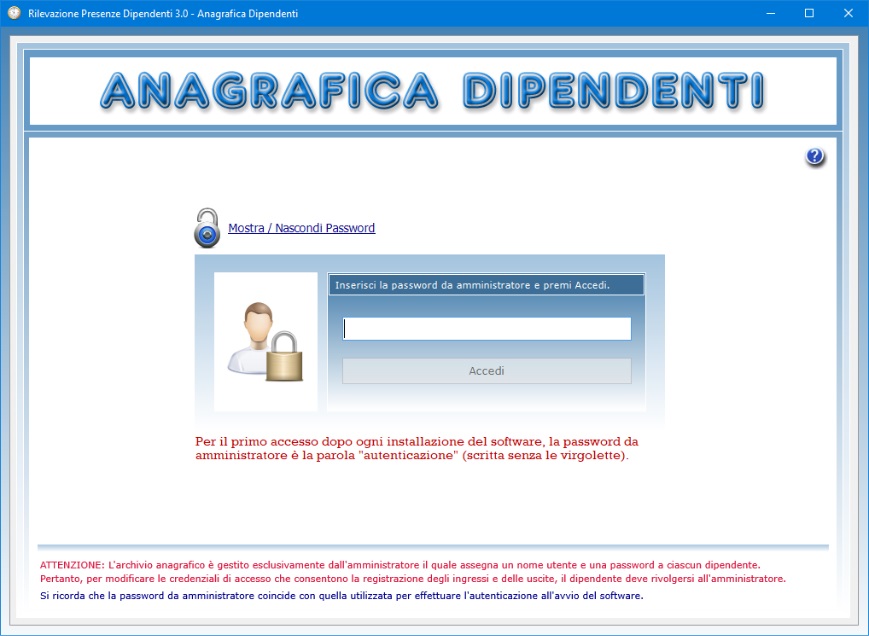
Nell'archivio
anagrafico è possibile creare una scheda per ogni
lavoratore annotando il cognome e nome, il sesso, la
data e il luogo di nascita, lo stato civile, i
familiari a carico, l'indirizzo di residenza, i
recapiti telefonici e di posta elettronica compresa
l'eventuale PEC, il codice fiscale, la partita IVA,
l'IBAN bancario, qualsiasi informazione riguardante i
pagamenti, gli estremi di un documento di
riconoscimento, le qualifiche e i titoli di studio
posseduti, l'ufficio in cui lavora, le mansioni
svolte, un nome utente e una password assegnati
dall'amministratore che consentirà al dipendente di
registrare quotidianamente il suo ingresso e la sua
uscita dall'azienda.
I campi "Codice fiscale", "Partita
IVA", "Carta di credito"
e "IBAN" sono affiancati da
appositi pulsanti che consentono di verificare la
correttezza dei dati inseriti, mentre il campo "E-mail"
permette di inviare un messaggio di posta elettronica
al dipendente senza uscire dal programma. Ulteriori
appunti di qualsiasi genere potranno essere inseriti
nel campo "Note".
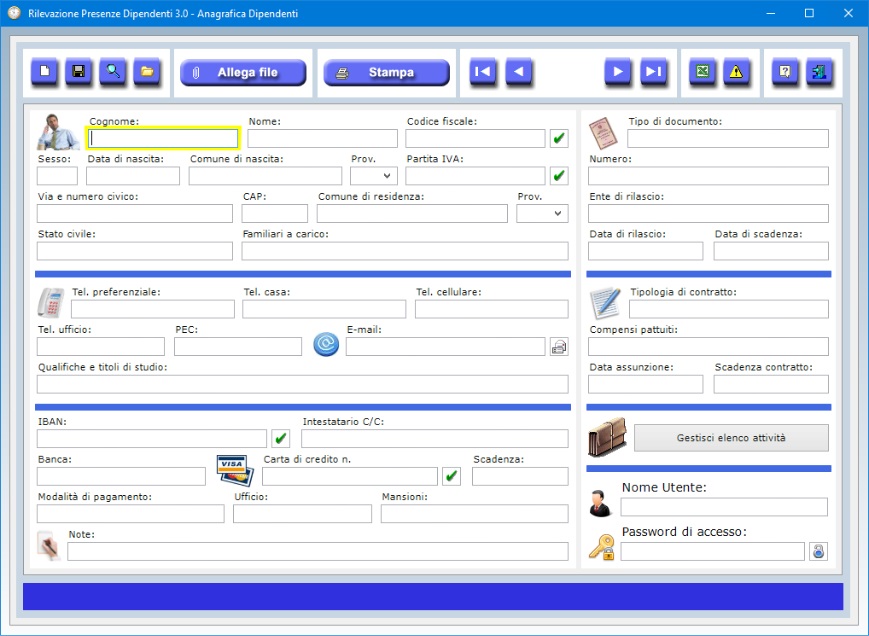
Per
inserire una nuova scheda, è sufficiente fare clic
sul pulsante Nuovo, compilare i campi di
testo che interessano e premere Salva. Si
tenga presente che i campi relativi al cognome e nome
del dipendente, al codice fiscale, al recapito
preferenziale, alle credenziali di accesso, alla data
di assunzione e alla data di scadenza del contratto
sono a compilazione obbligatoria. Per aggiornare una
scheda esistente, bisogna richiamarla nella finestra
di lavoro, apportare le modifiche e premere Salva.
Una scheda già registrata può essere richiamata
utilizzando la funzione di ricerca o le frecce di
scorrimento, le quali consentono di visualizzare il
record precedente o quello successivo, oppure di
posizionarsi in testa o in coda all'archivio.
E' possibile indicare la tipologia di contratto che
il dipendente ha sottoscritto con la ditta, i
compensi pattuiti, la data di assunzione e quella di
scadenza del contratto di lavoro. Con un solo clic si
potrà visualizzare l'elenco di tutti i contratti
scaduti presenti in archivio.
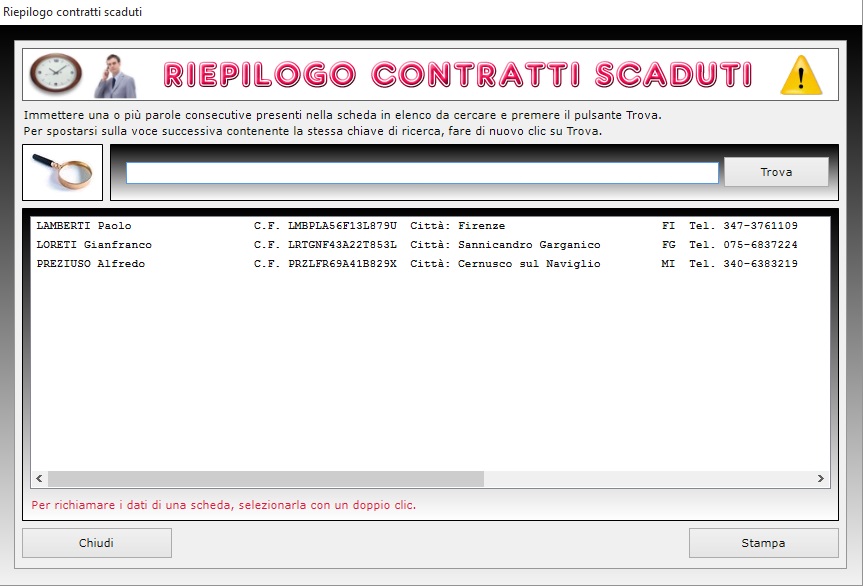
Quando
salva la scheda del dipendente, l'amministratore gli
assegna le credenziali di accesso (nome utente e
password) facendo attenzione che esse siano diverse
da tutte quelle create precedentemente al fine di
identificare ciascun lavoratore in modo univoco. Le
credenziali devono avere una lunghezza minima di otto
caratteri e possono essere modificate
dall'amministratore tutte le volte che desidera
semplicemente aggiornando la scheda anagrafica del
dipendente. L'icona del lucchetto presente accanto al
campo della password consente di nascondere la stessa
o di mostrarla in chiaro.
Il pulsante Gestisci elenco attività
permette di creare un elenco personalizzato di
attività svolte che ogni dipendente dovrà
utilizzare all'atto della registrazione delle
presenze.
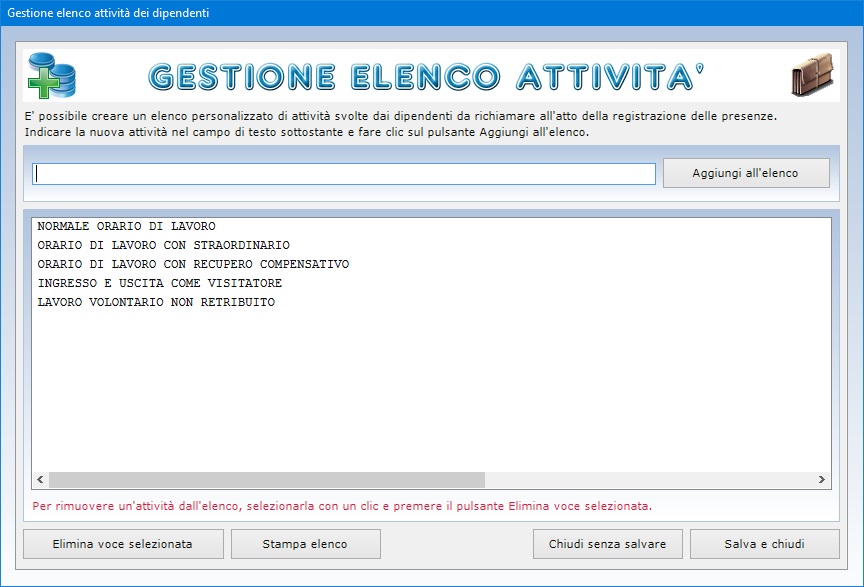
E'
possibile abbinare una cartella a ciascuna scheda in
cui conservare qualsiasi documento riferito al
dipendente.
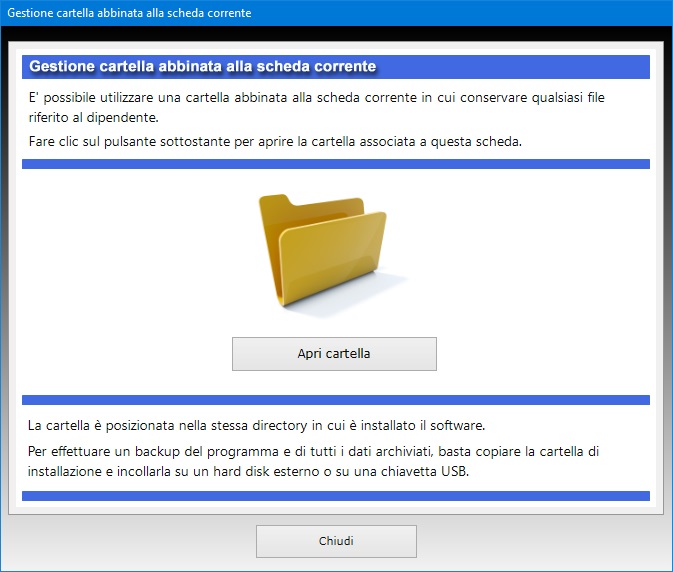
Esiste
anche la funzione Allega file che consente
di associare alla scheda tre file esterni (ad
esempio, la copia acquisita allo scanner del
documento di identità o del contratto di lavoro
firmato dal dipendente) descrivendone il contenuto in
apposite caselle.
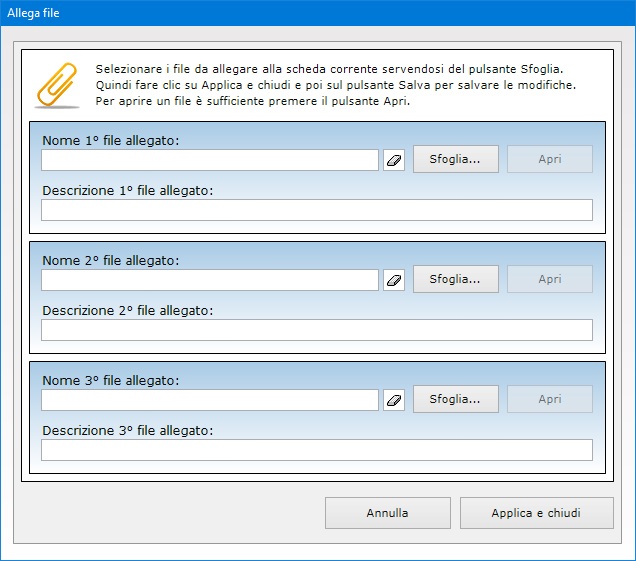
Il
pulsante Trova consente di effettuare
ricerche avanzate in archivio funzionanti anche con
chiave parziale, ossia indicando una o più parole
consecutive contenute nei campi di testo. Per ogni
ricerca è possibile utilizzare uno o più filtri
contemporaneamente. Ciò consente, ad esempio, di
ottenere l'elenco di tutti i dipendenti a cui sono
state abbinate determinate note oppure dei dipendenti
che svolgono determinate mansioni all'interno di
certi uffici. I risultati di ciascuna ricerca possono
essere stampati.
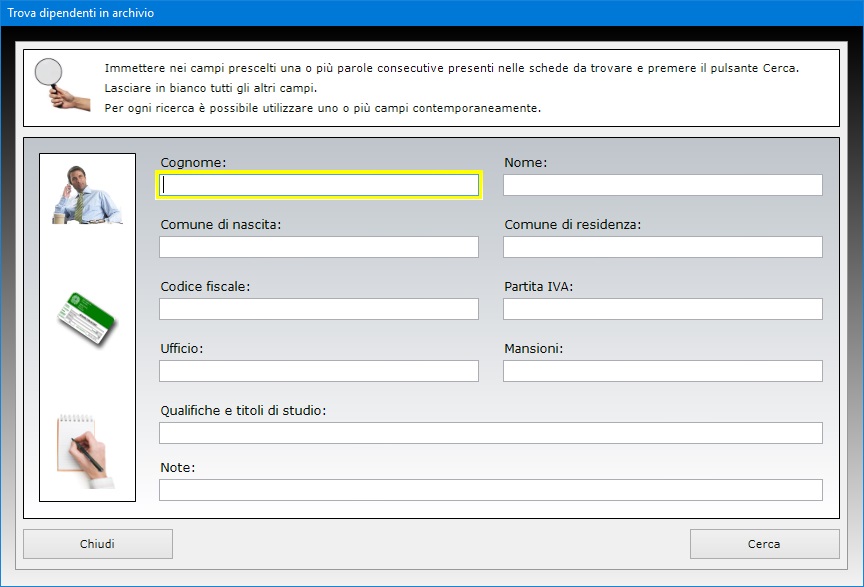
L'intero
archivio dei dati personali dei dipendenti è
esportabile in Excel, mentre la singola
scheda può essere stampata su carta e consegnata al
dipendente al fine di comunicargli le credenziali di
accesso all'ambiente per la registrazione delle
presenze.
Le applicazioni Registrazione Ingressi
e Registrazione Uscite sono
gli ambienti in cui ogni dipendente deve effettuare
il login all'inizio e alla fine della giornata
lavorativa utilizzando le credenziali di accesso
(nome utente e password) che gli sono state fornite
dall'amministratore. L'icona Mostra/Nascondi
Password permette, appunto, di nascondere la
password oppure di mostrarla in chiaro mentre viene
digitata.
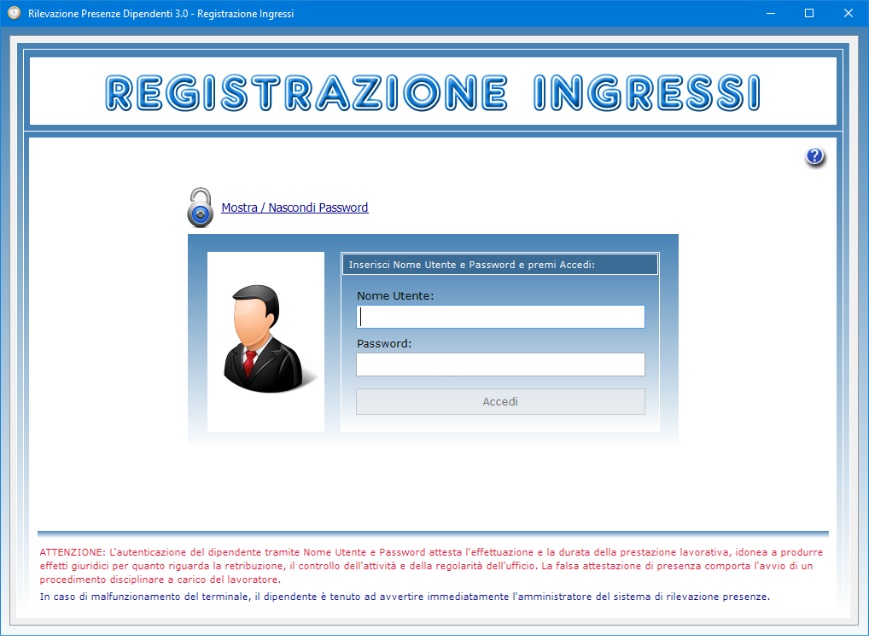
Queste
app permettono di registrare l'ora di ingresso e
l'ora di uscita, l'eventuale presenza a mensa durante
la pausa pranzo, l'attività svolta e,
all'occorrenza, ulteriori annotazioni personalizzate
riferite a quel turno di lavoro. Una volta inseriti i
dati, il dipendente dovrà premere il pulsante Registra
e chiudi e attendere il messaggio di conferma
che l'operazione è stata inserita in archivio.
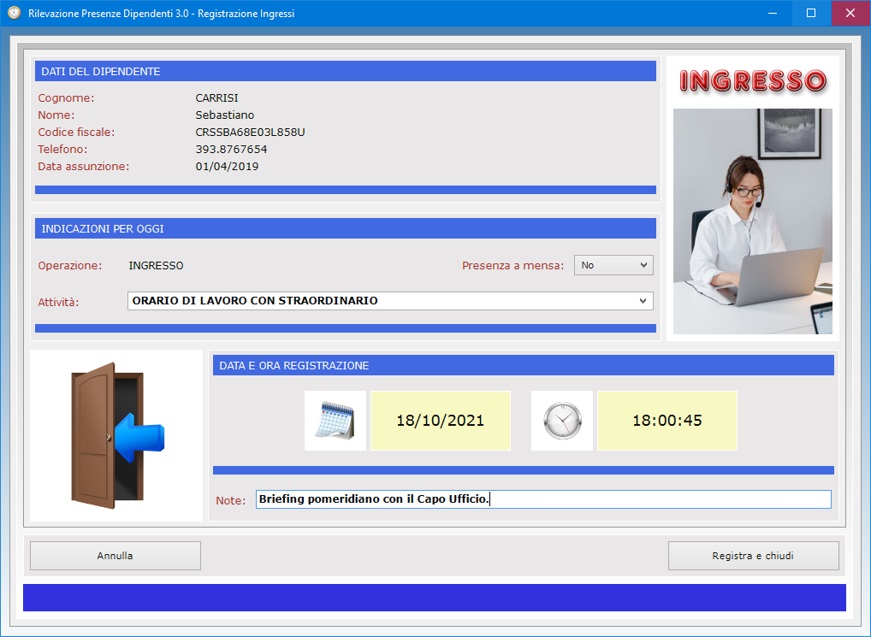
All'atto
del salvataggio dell'ingresso o dell'uscita, il
software esegue dei controlli in archivio per
verificare che l'utente non abbia già provveduto a
registrare quella operazione in data odierna. Questo
significa che le operazioni di ingresso e di uscita
devono essere registrate in ordine logico, nel senso
che l'uscita non può essere registrata prima
dell'ingresso. Se il dipendente sbaglia a selezionare
il tipo di operazione, viene visualizzato un
messaggio che lo informa dell'errore.
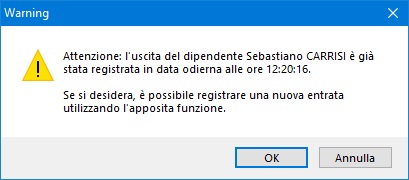
Ciascun
dipendente può inserire un numero illimitato di
ingressi e di uscite durante il giorno. Giova
comunque ripetere che, nel registrare le sue
presenze, il lavoratore deve prestare attenzione a
far seguire ogni operazione di ingresso da una
operazione di uscita. E' inoltre importante
sottolineare che le operazioni di ingresso e di
uscita devono essere registrate nell'arco dello
stesso giorno. Nel caso si debbano svolgere dei turni
di lavoro notturni a cavallo fra due giorni, bisogna
registrare l'uscita prima della mezzanotte e
registrare un nuovo ingresso subito dopo.
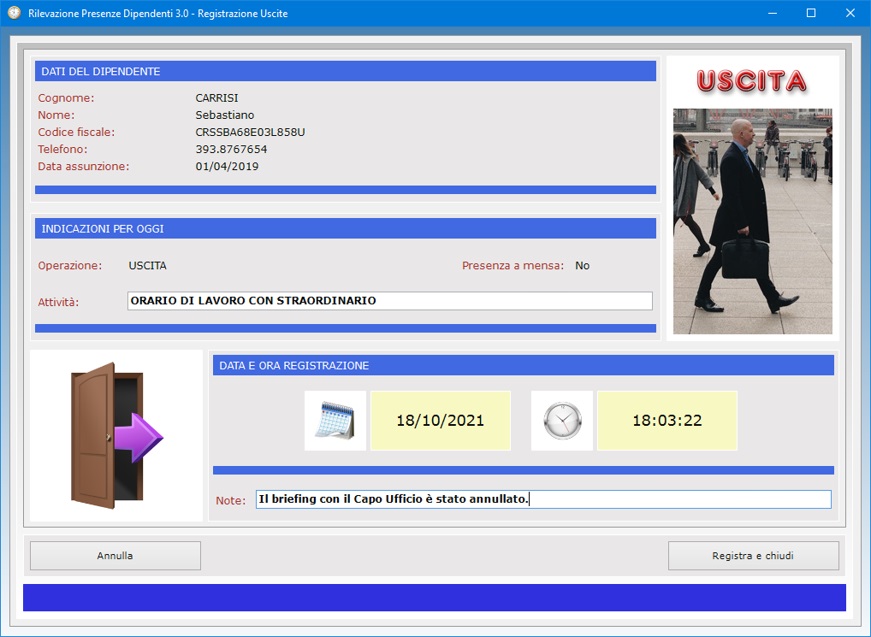
Le
informazioni inserite dal dipendente in fase di
ingresso nei campi riservati all'attività svolta e
alle note possono essere modificate nel momento in
cui si registra l'uscita. Questa funzione risulta
utile quando, ad esempio, si è svolta un'attività
lavorativa diversa da quella prevista e registrata a
inizio giornata.

Si
tenga presente che il software non deve essere chiuso
dal dipendente al termine della registrazione della
presenza dal momento che, se così facesse,
l'applicazione sarebbe terminata e ci sarebbe bisogno
della password di amministrazione per riavviare il
programma.

Questa
procedura di sicurezza serve ad impedire ai
dipendenti di avere accesso all'archivio anagrafico
dei dipendenti e all'ambiente per il riepilogo degli
ingressi e delle uscite.
L'applicazione Reportistica Presenze
è ad uso esclusivo dell'amministratore e permette di
visualizzare per ciascun dipendente il riepilogo
delle rilevazioni degli ingressi e delle uscite in un
qualsiasi intervallo di tempo selezionato all'interno
dell'anno solare. A tal fine è sufficiente indicare
l'anno solare di interesse e il codice fiscale del
dipendente (che può eventualmente essere importato
dall'archivio anagrafico), specificare l'intervallo
di tempo relativo al periodo da riepilogare e,
infine, premere il pulsante Visualizza riepilogo.
A questo punto, si ottiene l'elenco di tutte le
presenze rilevate nell'arco di tempo selezionato
unitamente al totale delle operazioni registrate in
archivio.
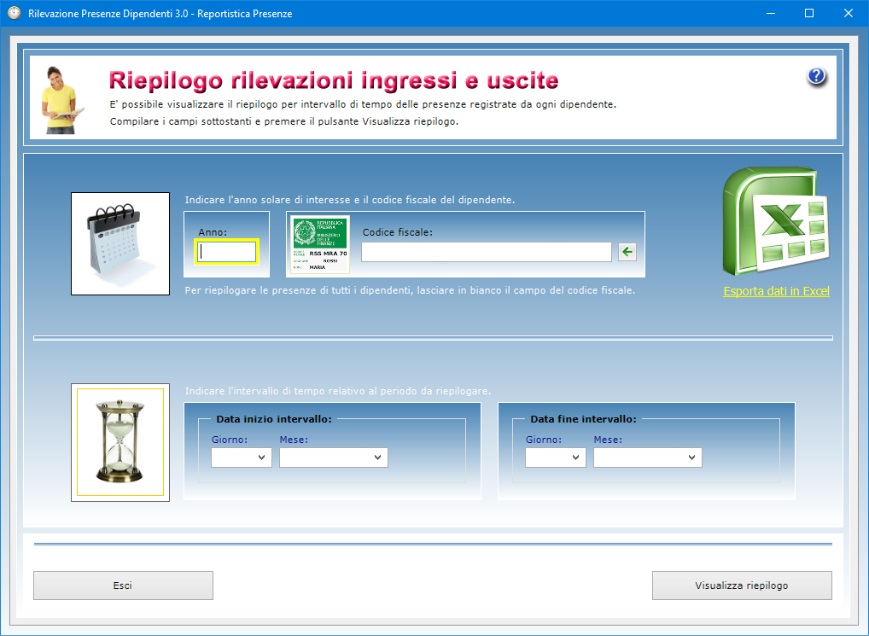
Per
riepilogare le presenze di tutti i dipendenti in un
determinato intervallo di tempo, bisogna lasciare in
bianco il campo del codice fiscale e indicare
soltanto l'anno solare unitamente alla data di inizio
e di fine intervallo. Si capisce che, se si vuole
visualizzare le presenze della giornata corrente o di
un giorno qualsiasi, bisogna far coincidere la data
di inizio intervallo con quella di fine intervallo.
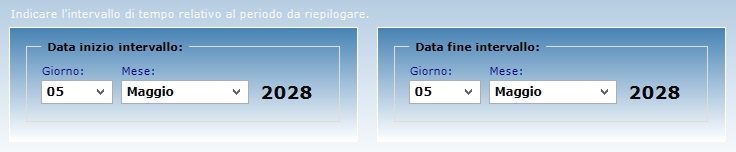
Il
riepilogo degli ingressi e delle uscite può essere
stampato su carta facendo clic sull'apposito
pulsante. L'archivio annuale delle presenze relative
a tutti i dipendenti può essere esportato in un file
di Excel.
Rilevazione Presenze Dipendenti 3.0
è fortemente integrato con Excel, dal momento che i
dati contenuti nell'archivio anagrafico e nel
registro delle presenze giornaliere possono essere
esportati nel formato del software della Microsoft.
Per effettuare l'esportazione degli archivi, è
sufficiente che nel proprio computer sia installata
una qualsiasi applicazione per la gestione dei file
in formato XLS (ad esempio, Open Office,
Libre Office o Microsoft Office).
Conformemente alla normativa sulla privacy, l'accesso
al software è protetto da una password che deve
essere costituita da almeno otto caratteri e che può
essere cambiata dall'amministratore tutte le volte
che desidera. Per il primo accesso al programma e
dopo ogni installazione, bisogna utilizzare la parola
chiave "autenticazione" (scritta
senza le virgolette).
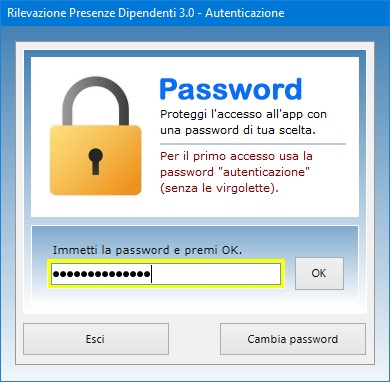
Il
software può essere utilizzato anche in una rete
locale se si ha necessità di condividere gli
archivi fra più postazioni di lavoro. L'acquisto di
una singola licenza autorizza l'utente ad installare
il software su tutte le macchine di sua proprietà.
Rilevazione Presenze Dipendenti 3.0
può essere utilizzato anche su chiavetta USB.
A tal fine, basta copiare la cartella del programma
su pen-drive e fare doppio clic sull'icona
dell'applicazione per eseguirla. La copia della
cartella su dispositivo esterno è anche il metodo
più veloce per effettuare il backup di tutti gli
archivi.
Rilevazione Presenze Dipendenti 3.0
è quindi lo strumento ideale per digitalizzare la
rilevazione delle presenze sul posto di lavoro
sostituendo con un computer gli ingombranti registri
cartacei, tenendo sotto controllo tutto ciò che
riguarda i lavoratori e le prestazioni da loro
fornite. L'utente resterà piacevolmente sorpreso nel
constatare come il software richieda tempi di
apprendimento praticamente nulli.
|